Analyse commune des ratios des états financiers Vous apprendrez 16 ratios courants utilisés pour analyser les états financiers.
Première partie de trois:
Préparation
- 1 Ouvrez un nouveau classeur dans Excel à partir du bureau, du dock ou de votre dossier Applications dans le dossier Microsoft. Double-cliquez sur Excel (soit le X vert sur le quai ou le titre de l'application dans le dossier) et sélectionnez Fichier Nouveau classeur.
- 2Dans Préférences, en général, définissez R1C1 sur Désactivé ou Désactivé; Dans le ruban, définissez Ruban sur Activé ou Désactivé; et dans Afficher, définissez Afficher la barre de formule par défaut sur Activé ou Désactivé.
- 3 Cliquez dans le coin supérieur gauche au-dessus du 1 de la ligne 1 et à gauche de la colonne A. Cela permettra de sélectionner la feuille de calcul entière. Formatez le nombre de cellules en décimales 2, affichez la virgule. Mettre en forme l'alignement des cellules à gauche. Format des cellules Taille de la police à 9,10 ou 12, en gras. Colorez les cellules du ciel bleu le plus clair. Titre de la feuille de travail, "Ratios d'Acctg" et enregistrez le classeur en tant que "Ratios financiers" dans un dossier approprié tel que "Articles wikiHow".
- 4 Faites cette sélection: sélectionnez les colonnes A: C et Format Column Width 7.35 ".
Deuxième partie de trois:
Le tutoriel
- 1 Faites ces entrées: entrez les en-têtes de colonne dans les colonnes A: C et Format de la cellule: soulignez-les:
- Entrez dans la cellule A1 l'étiquette, Ratio ou Autre mesure
- Entrez dans la cellule B1 l'étiquette, Méthode de calcul
- Entrez dans la cellule C1 l'étiquette, Que montre-t-elle?
- 2 Entrez les ratios:
- Entrez dans la cellule A2, 01) Retour sur le total des actifs
- Entrez dans la cellule B2, (revenu net + frais d'intérêt) / investissement moyen dans les actifs
- Entrez dans la cellule C2, Productivité des actifs
- Entrez dans la cellule A3, 02) Retour sur les fonds propres
- Entrez dans la cellule B3, (Revenu net - Dividendes sur actions privilégiées) / Actions ordinaires des détenteurs d'actions ordinaires
- Entrez dans la cellule C3, Gagnez du pouvoir sur l'équité résiduelle du propriétaire
- Entrez dans la cellule A4, 03) Résultat par action des actions ordinaires
- Entrez dans la cellule B4, (Revenu net - Dividendes en actions privilégiées) / Nombre moyen d’actions d’actions ordinaires EN CIRCULATION
- Entrez dans la cellule C4, Montant gagné sur chaque action ordinaire
- Entrez dans la cellule A5, 04) Ratio cours-bénéfice pour actions ordinaires
- Entrez dans la cellule B5, Prix du marché par action / Résultat par action
- Entrez dans la cellule C5, si le prix du marché des actions ordinaires est conforme aux bénéfices
- Entrez dans la cellule A6, 05) Rendement du dividende sur actions ordinaires
- Entrez dans la cellule B6, Dividendes par action / Marché Prix par action
- Entrez dans la cellule C6, Retour aux actionnaires ordinaires en fonction du cours actuel du marché des actions ordinaires
- Entrez dans la cellule A7, 06) Ratio de distribution de dividendes pour actions ordinaires
- Entrez dans la cellule B7, Dividendes par action / bénéfice par action
- Entrez dans la cellule C7, Pourcentage de gains distribués sous forme de dividendes
- Entrez dans la cellule A8, 07) Nombre de fois que l'intérêt a été gagné (avant impôts sur le revenu)
- Entrez dans la cellule B8, Résultat d'exploitation / Frais d'intérêt annuels
- Entrez dans la cellule C8, Couverture des frais d'intérêts (en particulier sur la dette à long terme)
- Entrez dans la cellule A9, 08) Nombre de dividendes en actions privilégiées gagnés
- Entrez dans la cellule B9, Revenu net / dividendes annuels sur actions privilégiées
- Entrez dans la cellule C9, Adéquation des gains pour payer les dividendes sur actions privilégiées
- Entrez dans la cellule A10, 09) Capitaux propres (valeur comptable) par action ordinaire
- Entrez dans la cellule B10, Actions ordinaires / Nombre d'actions ordinaires en circulation
- Entrez dans la cellule C10, Montant de l’actif net attribuable à chaque action des actions ordinaires
- Entrez dans la cellule A11, 10) Ratio actuel
- Entrez dans la cellule B11, Actif à court terme / Passif à court terme
- Entrez dans la cellule C11, Capacité de remboursement à court terme
- Entrez dans la cellule A12, 11) Quick Ratio (test acide)
- Entrez dans la cellule B12, Actifs rapides / Passif à court terme (voir Conseils ci-dessous)
- Entrez dans la cellule C12, Liquidité à court terme
- Entrez dans la cellule A13, 12) Stocks Chiffre d'affaires
- Entrez dans la cellule B13, Coût des biens vendus / Stocks moyens
- Entrez dans la cellule C13, Possibilité de contrôler les investissements dans les stocks
- Entrez dans la cellule A14, 13) Chiffre d'affaires des comptes clients
- Entrez dans la cellule B14, Chiffre d’affaires net / créditeurs moyen
- Entrez dans la cellule C14, Comptes clients excessifs possibles; efficacité de la politique de recouvrement
- Entrez dans la cellule A15, 14) Ratio d'endettement
- Entrez dans la cellule B15, Passif total / Actif total
- Entrez dans la cellule C15, Étendue de l'emprunt et négociation sur le capital (levier financier)
- Entrez dans la cellule A16, 15) Ratio d’équité
- Entrez dans la cellule B16, Total des capitaux propres / total des actifs
- Entrez dans la cellule C16; Protection des créanciers et ampleur des opérations sur les actions (levier financier)
- Entrez dans la cellule A17, 16) Ratio d'endettement
- Entrez dans la cellule B17, Passif total / Total des capitaux propres
- Entrez dans la cellule C17, Relation entre le capital emprunté et les fonds propres
- 3 Faites ces sélections: sélectionnez les colonnes A: C et Formatage automatique de la sélection de colonne
-
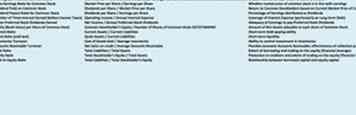 4
4
Votre feuille de calcul doit ressembler à l'image ci-dessus.
Troisième partie de trois:
Conseils utiles
- 1 Utilisez les articles d'aide lorsque vous parcourez ce tutoriel:
- Reportez-vous à l'article Comment faire une analyse de rentabilité en volume pour une liste d'articles liés à Excel, à la géométrie et / ou à la trigonométrie, à la représentation graphique / diagramme et à la formulation algébrique.
- Pour plus de tableaux et de graphiques, vous pouvez également cliquer sur Catégorie: Imagerie Microsoft Excel, Catégorie: Mathématiques, Catégorie: Feuilles de calcul ou Catégorie: Graphiques pour afficher de nombreuses feuilles de calcul et graphiques Excel où la trigonométrie, la géométrie et le calcul ont été transformés en art. ou cliquez simplement sur la catégorie apparaissant dans la partie supérieure droite, blanche de cette page ou en bas à gauche de la page.
Facebook
Twitter
Google+
 Minotauromaquia
Minotauromaquia
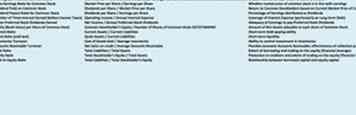 4
4